スマホだけで動画編集が行えて、SNSに投稿できるアプリケーションソフト「VLLO」
無料で使えるので、っということもあり、試してみました。ちょっと古い内容ですが、
できること、出来ないことがあるかと思いますが、試しながら、、、、、作った過去の記録です。
バージョンにより間違った内容をお伝えしている可能性もあるります。
プロジェクトの削除などもできました。😅
自分で使っているスマホを機種変更して、バージョンアップしたので、「VLLO」アプリケーションにも十分対応できるということもあり、試して作った動画がこちらです。
スマホで動画撮影して、既存の写真と組み合わせて、数秒の動画を作ってみました。
教室内の映像です。
試した内容と実際に使ってみた感想です。使い方説明にはなっていません。
訪問して頂けば、説明はできるかと思います。
試してみたのは?
- タイトル画面の作成
- 動画のカット(部分的な削除)
- テキストの埋め込み(説明文)
- 写真の部分的な追加
- BGMの挿入
思いついたことをそのまま、試してみました。
流石に、モザイク処理は、有料版になるのかな?
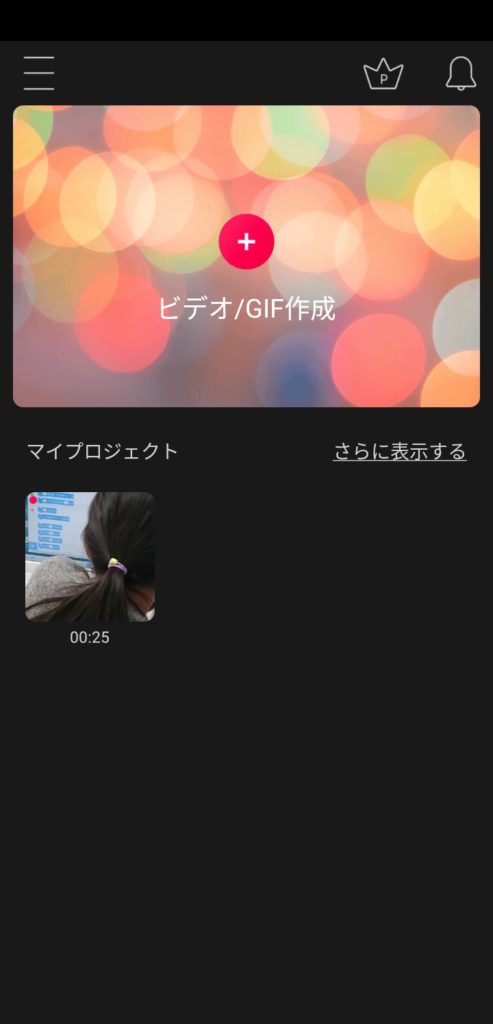
VLLOの最初の画面
+を押下すると、動画や写真を選ぶ画面になります。
「さらに表示する」を押下して出てきた画面で、長押しすると、「削除」できます。
動画や写真を選ぶ画面
「空白のカットを挿入」で、ブランク画面になるので、タイトルとか、終了時の画面が作れそうです。
動画や写真を複数選択でき、選んだ順番に画面下に並びます。
長押しで、順番の入替ができました。
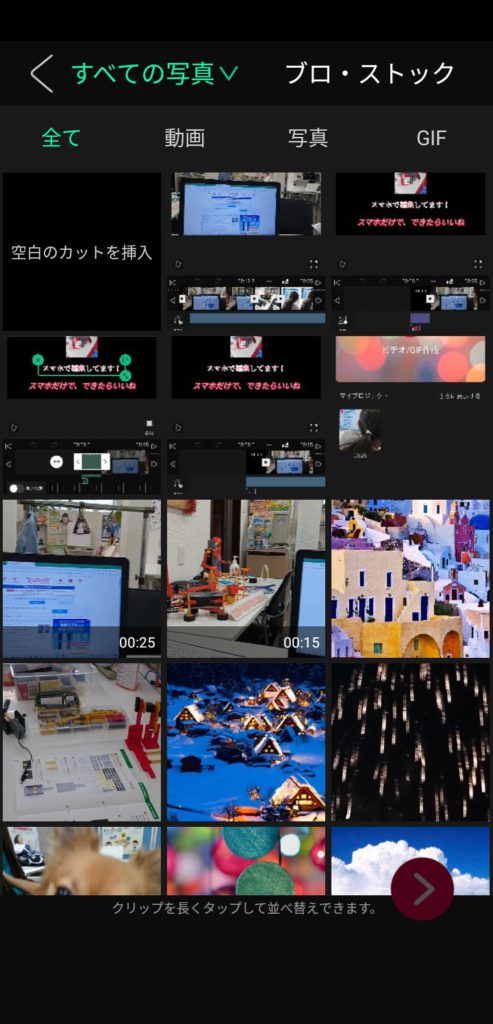
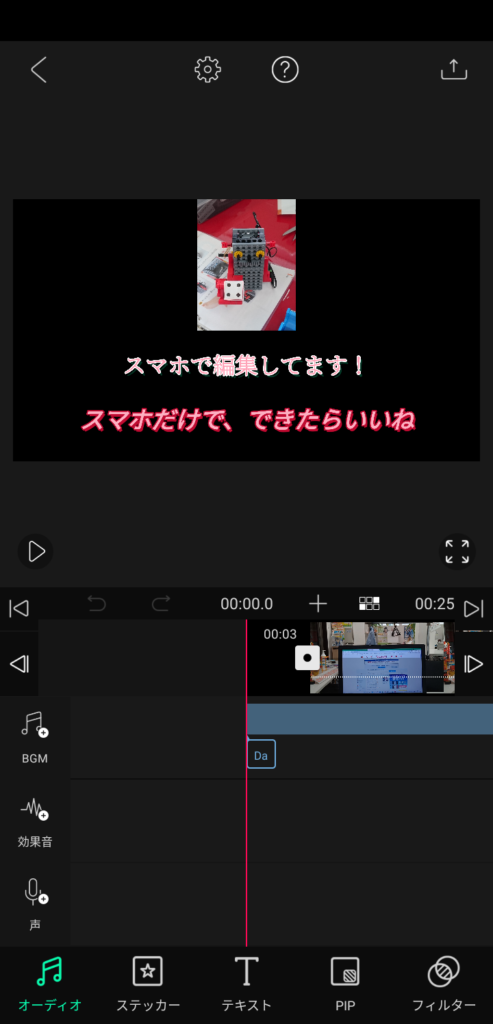
最初の画面
BGMとかの追加するコンテンツ?は、左側に出てくる
時間軸は作業しやすいように、拡大(スケール調整)が可能
テキストを追加
写真を挿入して、テキストを2個配置してみた。
同じタイミングで、配置できた。
それぞれ、違った自体、デザインで作成できた。
ブランク画面の表示する時間、長さ調整も少し短めに・・・
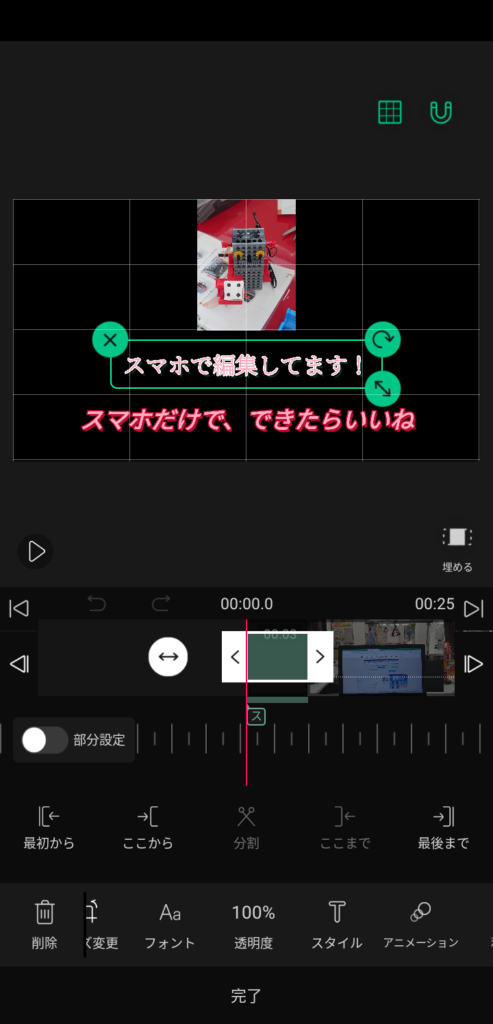
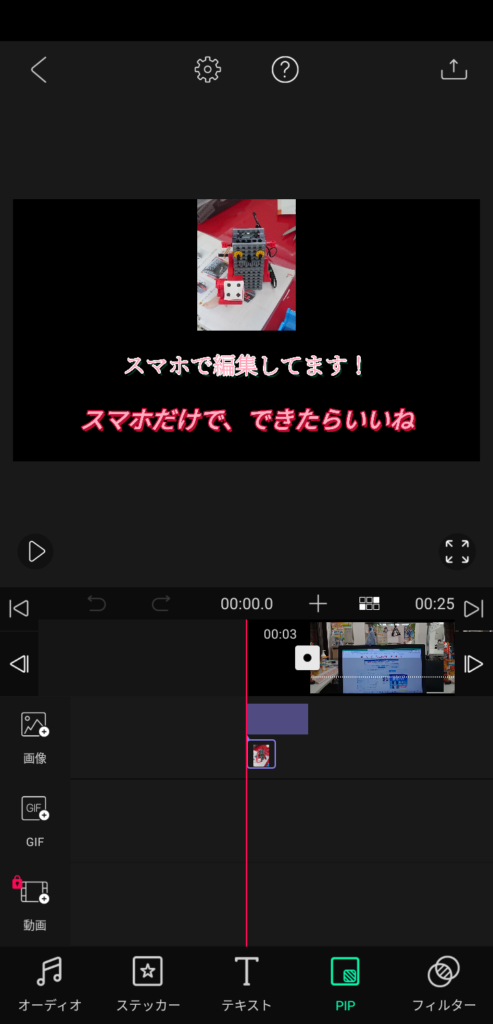
画像も追加可能
動画内に埋め込む、小さな画像?
ワンポイト画像も挿入してみた。
長さの調整もできそうなので、モザイクの代わりに使えそうですネ
動画のカット
動画の部分的なカットをして、見せたくない箇所を削除しています。
最初の箇所、終わりの箇所、途中のカットなど、できます。
写真の場合は、表示する時間の調整もOK
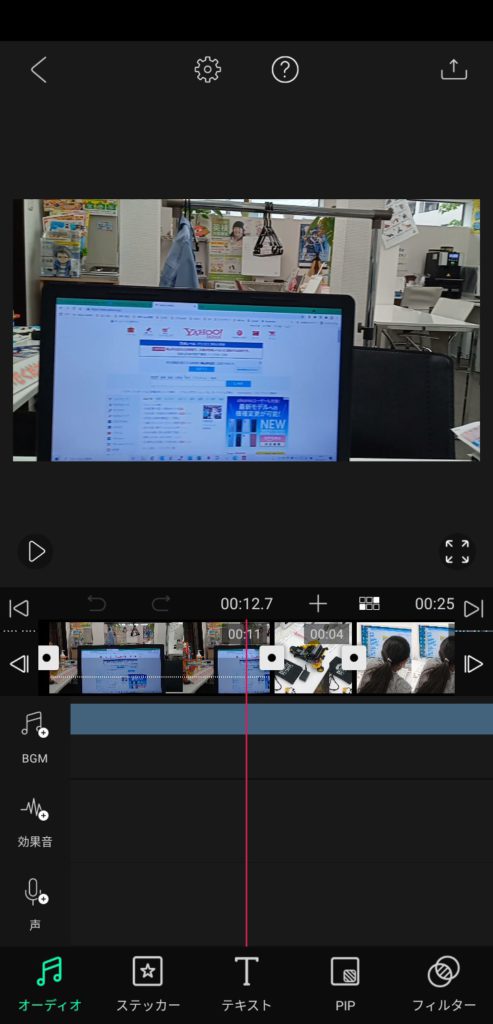
操作的にも親切な作りになっており、作業しやすい感じです。
動画編集に慣れた方には、説明なしで作れそうですネ♪
もっとも、スマホですので、操作も思い通りにいかないことも多いですが、ちょっとした編集作業には、よいかと思います。
パソコン操作に慣れている人にとっては、スマホでの作業は、非常に作業しにくいです。
反対に、スマホ操作に慣れている人にとっては、パソコンよりも、スマホ作業でしょうね、、、
臨機応変に、できること、できないことを補いながら、いろいろなアプリケーションを試してみればよいかと思います。


